iPhone 使用手冊
- 歡迎使用
-
-
- 相容於 iOS 18 的 iPhone 機型
- iPhone XR
- iPhone XS
- iPhone XS Max
- iPhone 11
- iPhone 11 Pro
- iPhone 11 Pro Max
- iPhone SE(第二代)
- iPhone 12 mini
- iPhone 12
- iPhone 12 Pro
- iPhone 12 Pro Max
- iPhone 13 mini
- iPhone 13
- iPhone 13 Pro
- iPhone 13 Pro Max
- iPhone SE(第三代)
- iPhone 14
- iPhone 14 Plus
- iPhone 14 Pro
- iPhone 14 Pro Max
- iPhone 15
- iPhone 15 Plus
- iPhone 15 Pro
- iPhone 15 Pro Max
- iPhone 16
- iPhone 16 Plus
- iPhone 16 Pro
- iPhone 16 Pro Max
- 設定基本功能
- 將 iPhone 打造成你的個人風格
- 拍攝絕佳的照片和影片
- 與親朋好友保持聯繫
- 與家人共享功能
- 使用 iPhone 處理日常大小事
- Apple 支援提供的專家建議
-
- iOS 18 的新功能
-
- 指南針
-
- 開始使用 FaceTime
- 製作 FaceTime 連結
- 拍攝「原況照片」
- 將語音通話錄音和轉錄
- 在 FaceTime 通話中開啟「即時字幕」
- 在通話期間使用其他 App
- 撥打群組 FaceTime 通話
- 以格狀檢視參與者
- 使用「同播共享」一起觀賞、聆聽和暢玩
- 在 FaceTime 通話中共享你的螢幕
- 在 FaceTime 通話中要求或提供遠端控制權
- 在 FaceTime 中合作處理文件
- 使用視訊會議功能
- 將 FaceTime 通話接力到另一部 Apple 裝置
- 更改 FaceTime 視訊設定
- 更改 FaceTime 語音設定
- 更改你的外觀
- 結束通話或切換至「訊息」
- 封鎖和靜音未知來電者的 FaceTime 通話
- 將通話回報為詐騙
- 捷徑
- 提示
-
- 開始使用 Apple Intelligence
- 使用書寫工具
- 在「郵件」中使用 Apple Intelligence
- 在「訊息」中使用 Apple Intelligence
- 搭配 Siri 使用 Apple Intelligence
- 取得網頁摘要
- 取得電話或錄音內容摘要
- 使用「影像樂園」製作原創影像
- 使用 Apple Intelligence 製作 Genmoji
- 搭配 Apple Intelligence 使用「影像魔杖」
- 在「照片」中使用 Apple Intelligence
- 使用視覺智慧搭配「相機控制」
- 為通知生成摘要和降低干擾
- 搭配 Apple Intelligence 使用 ChatGPT
- Apple Intelligence 與隱私權
- 在「螢幕使用時間」中阻擋取用 Apple Intelligence 功能
-
- 開始使用輔助使用功能
- 設定時使用輔助使用功能
- 更改 Siri 輔助使用設定
- 快速開啟或關閉輔助使用功能
- 版權聲明
在 iPhone 上的「股市」中管理多個觀察列表
你可以製作自己的觀察列表來整理追蹤的股票。例如,你可以根據娛樂或永續發展等類別來整理土票。你可以在觀察列表之間切換,並在其他裝置上檢視。
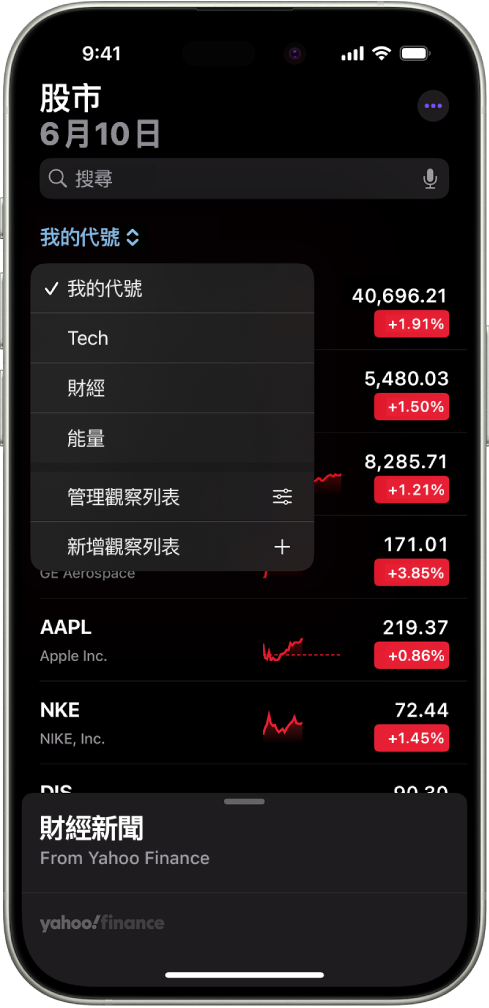
新增觀察列表
前往 iPhone 上的「股市」App
 。
。點一下「我的代號」,然後點一下「新增觀察列表」。
為觀察列表命名,然後點一下「儲存」。
若要在不同觀察列表間切換,請點一下「我的代號」或目前正在檢視的觀察列表名稱,然後點一下你想查看的觀察列表名稱。
將代號加入觀察列表
前往 iPhone 上的「股市」App
 。
。在搜尋欄位裡輸入股票代號、公司、基金或指數的名稱。
點一下
 ,然後點一下「完成」。
,然後點一下「完成」。【提示】你可以輕鬆將一個觀察列表中的代號加入另一個觀察列表中。將代號向左滑動,點一下
 ,選擇一個觀察列表,然後點一下「完成」。
,選擇一個觀察列表,然後點一下「完成」。
你為新觀察列表加入的每個代號,也會同時加入到「我的代號」觀察列表中。請參閱:管理「我的代號」觀察列表中的代號。
移除觀察列表中的代號
前往 iPhone 上的「股市」App
 。
。在代號上向左移動。
若移除你所製作的觀察列表中的代號,該代號仍會保留在「我的代號」觀察列表中。請參閱:管理「我的代號」觀察列表中的代號。
排序觀察列表中的代號
你可以選擇如何排序觀察列表中的代號。
前往 iPhone 上的「股市」App
 。
。選取你想要排序的觀察列表,然後點一下
 。
。點一下「觀察列表排序方式」,然後點一下以下其中一項:
手動
價格漲跌
漲跌幅
市值
代號
名稱
若要更改觀察列表中的代號順序,請點一下 ![]() ,點一下「觀察列表排序方式」,然後點一下「升冪排序」或「降冪排序」。
,點一下「觀察列表排序方式」,然後點一下「升冪排序」或「降冪排序」。
更改觀察列表中顯示的值
你可以在觀察列表中更改每個代號下方顯示的值。
前往 iPhone 上的「股市」App
 。
。選取你想要更改的觀察列表,然後點一下
 。
。點一下「觀察列表顯示方式」,然後點一下以下其中一項:
價格漲跌
漲跌幅
市值
刪除、重新排序和重新命名觀察列表
前往 iPhone 上的「股市」App
 。
。點一下觀察列表名稱,點一下「管理觀察列表」,然後執行下列任一項操作:
刪除觀察列表:點一下代號旁邊的
 ,點一下
,點一下  ,然後點一下「刪除觀察列表」。
,然後點一下「刪除觀察列表」。重新排序觀察列表:按住
 ,然後將觀察列表拖至新位置。
,然後將觀察列表拖至新位置。重新命名觀察列表:點一下
 ,輸入新名稱,然後點一下「儲存」。
,輸入新名稱,然後點一下「儲存」。
在所有的裝置上檢視你的觀察列表
你可以在登入同一個「Apple 帳號」的 iPhone、iPad 和 Mac 上檢視觀察列表。
在 iPhone 或 iPad 上:前往「設定」
 > [你的名稱] > iCloud,點一下「查看全部」(位於「已儲存到 iCloud」旁邊),然後開啟「股市」。
> [你的名稱] > iCloud,點一下「查看全部」(位於「已儲存到 iCloud」旁邊),然後開啟「股市」。在 macOS 13 或以上版本的 Mac 上:選擇「蘋果」選單

在 macOS 10.15-12.7 的 Mac 上:選擇「蘋果」選單 >「系統偏好設定」,按一下 Apple ID,按一下 iCloud,然後開啟「股市」。
在 macOS 10.14 或以上版本的 Mac 上:選擇「蘋果」選單 >「系統偏好設定」,然後按一下 iCloud。選取「iCloud 雲碟」,按一下「選項」,然後開啟「股市」。